Bạn đang xem bài viết Cách ẩn ứng dụng trên điện thoại Android để tránh bị tiết lộ tại Pgdphurieng.edu.vn bạn có thể truy cập nhanh thông tin cần thiết tại phần mục lục bài viết phía dưới.
Với sự phát triển của công nghệ, điện thoại Android ngày càng trở nên thông minh hơn và cung cấp nhiều tiện ích hơn cho người dùng. Tuy nhiên, trong một số trường hợp, bạn có thể muốn giữ riêng tư của mình và tránh bị tiết lộ thông tin cá nhân. Trong trường hợp này, việc ẩn ứng dụng trên điện thoại Android là một giải pháp tuyệt vời. Bài viết này sẽ cung cấp cho bạn một số cách đơn giản để giữ bí mật và không bị vô tình rò rỉ thông tin. Hãy cùng theo dõi nhé!
Mục lục nội dung
Ẩn ứng dụng giúp chúng ta tránh người lạ hoặc trẻ em vô tình mở ứng dụng và xem trộm hay xóa những thông tin quan trọng của bạn lưu trong ứng dụng đó. Trong bài viết sau đây, Pgdphurieng.edu.vn.vn hướng dẫn bạn đọc cách ẩn ứng dụng bất kì trên điện thoại Android để tránh bị lộ.

1. Đối với điện thoại Samsung
Bước 1: Tại màn hình chính của ứng dụng, bạn chạm vào biểu tượng dấu ba chấm (1) ở góc trên cùng => Cài đặt màn hình chờ (2).
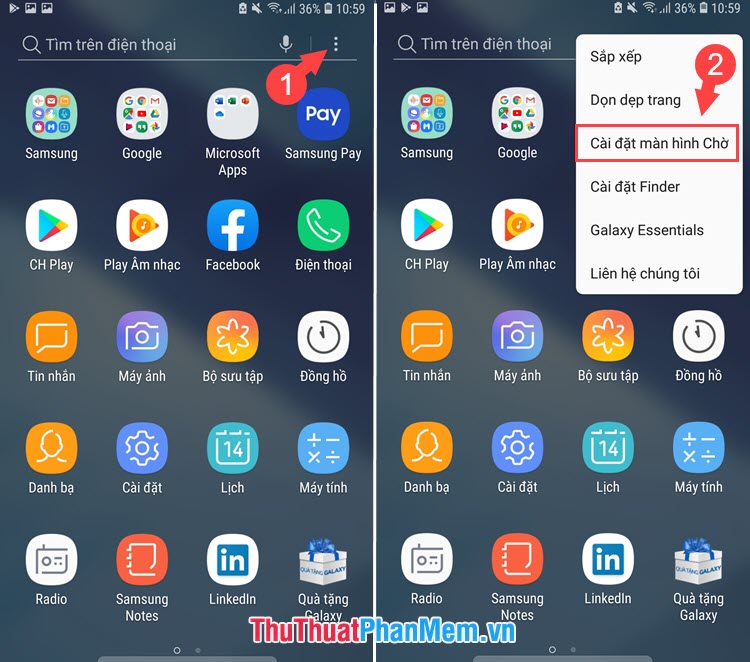
Bước 2: Bạn chọn mục Ẩn ứng dụng (1) và chọn ứng dụng để ẩn. Trong bài viết mình sẽ ẩn ứng dụng Facebook (2) và sau đó bấm Lưu (3) để ẩn ứng dụng.
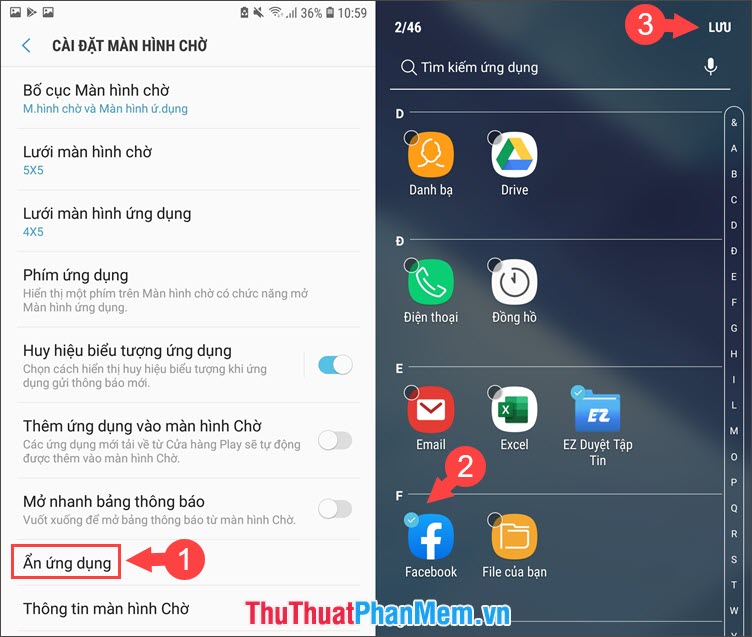
Sau khi ẩn ứng dụng, bạn quay trở lại màn hình chính và kiểm tra ứng dụng đã ẩn chưa là thành công.
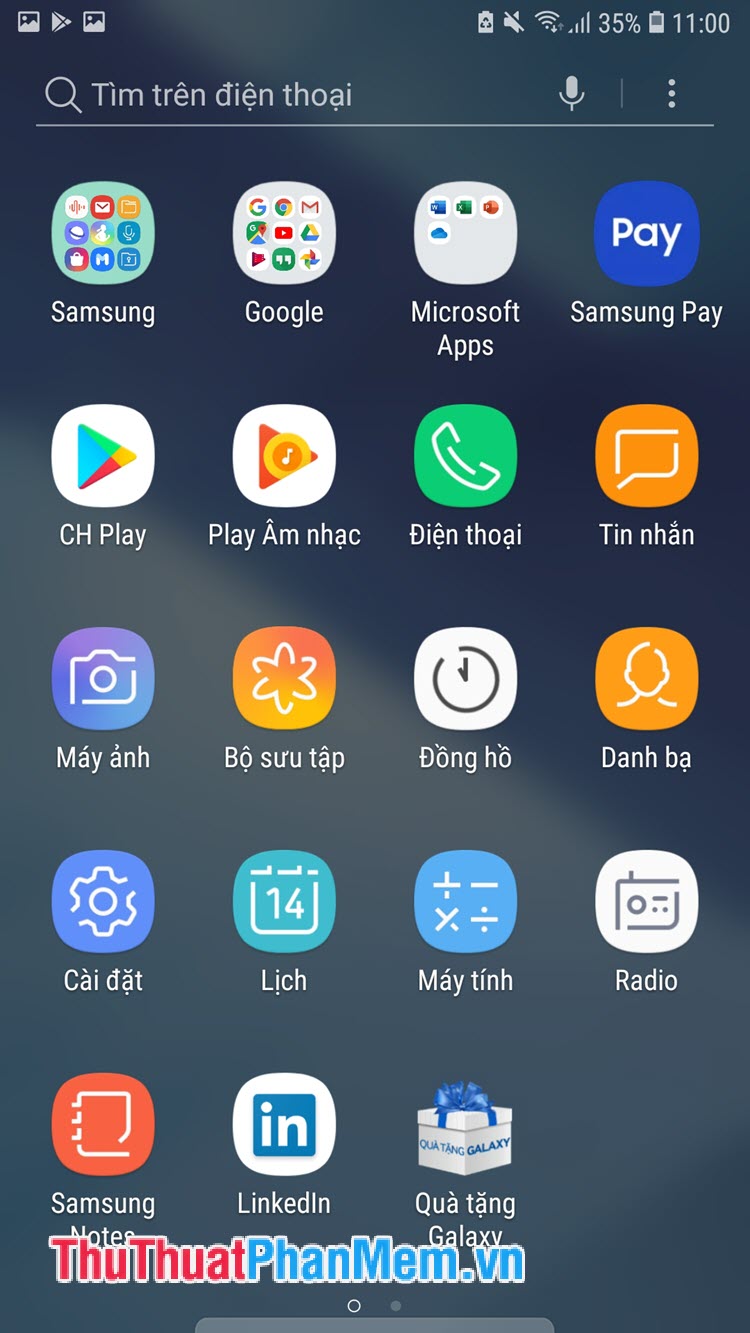
2. Ẩn ứng dụng trên các máy sử dụng Android Launcher (Xiaomi, Huaweii…)
Với những thiết bị sử dụng Android Launcher tùy biến thì chúng ta sẽ ẩn ứng dụng bằng cách sử dụng ứng dụng có tên là Nova Launcher hoặc Apex Laucher để thay đổi giao diện. Trong bài hướng dẫn sau, mình sử dụng ứng dụng Apex Launcher để ẩn ứng dụng. Link tải về Apex Launcher tại đây: https://play.google.com/store/apps/details?id=com.anddoes.launcher&hl=vi
Bước 1: Lần khởi động đầu tiên, Apex Launcher yêu cầu chúng ta thiết lập giao diện cho Launcher, bạn có thể bỏ qua và để cho phần mềm tự thiết lập bằng cách bấm Skip.
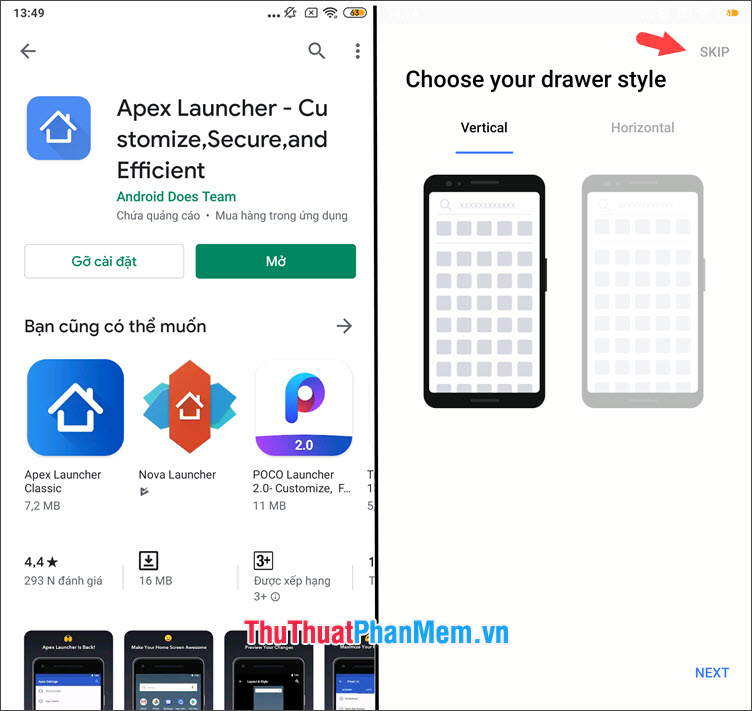
Bước 2: Phần mềm sẽ gợi ý chúng ta nâng cấp lên bản Pro với nhiều tính năng hấp dẫn hơn. Nếu bạn không có nhu cầu nâng cấp thì bạn chạm vào Skip (1) để bỏ qua. Sau khi phần mềm thiết lập xong với dòng thông báo You are all set! là xong, bạn bấm HOMESCREEN (2) để trở về màn hình chính.
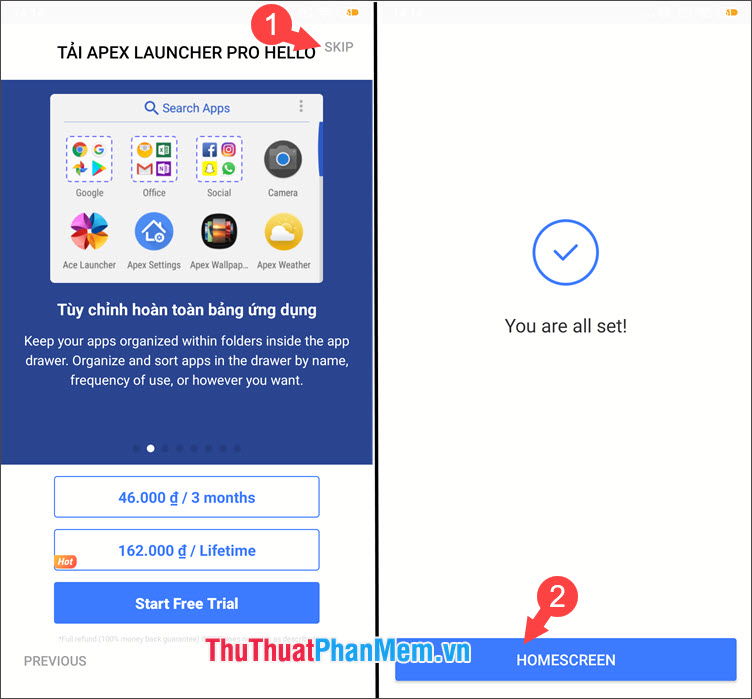
Bước 3: Sau khi trở về màn hình chính, Apex Laucher yêu cầu bạn thiết lập giao diện chính cho thiết bị. Bạn chọn Apex Launcher (1) => Nhớ lựa chọn của tôi (2). Sau khi thiết lập giao diện Apex Launcher, bạn bấm vào Cài đặt Apex (3) để mở thiết lập.
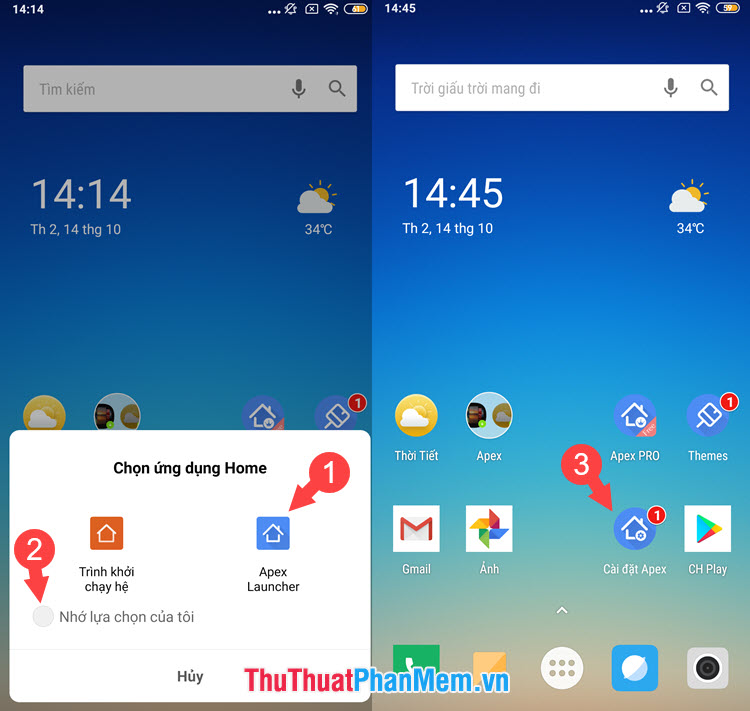
Bước 4: Bạn chọn mục Hidden Apps (1) => Add hidden apps (2).
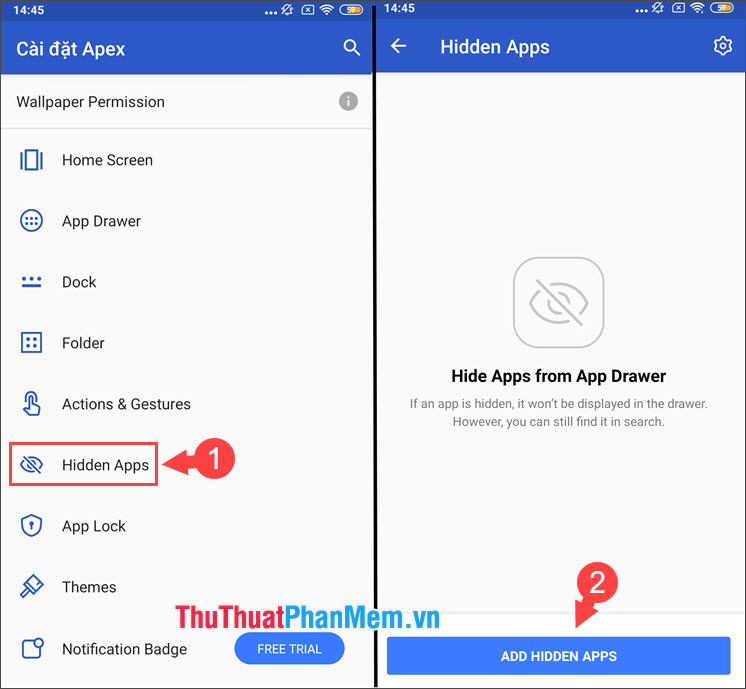
Bước 5: Bạn chọn ứng dụng để ẩn đi trong danh sách. Trong bài viết mình lấy ứng dụng Facebook (1) làm ví dụ. Sau đó bạn bấm HIDE 1 APPS (2)để ẩn ứng dụng đó. Ứng dụng ẩn sẽ hiển thị trong danh sách bên dưới, để bỏ ẩn ứng dụng đó thì bạn hãy bấm UNHIDE để bỏ ẩn.
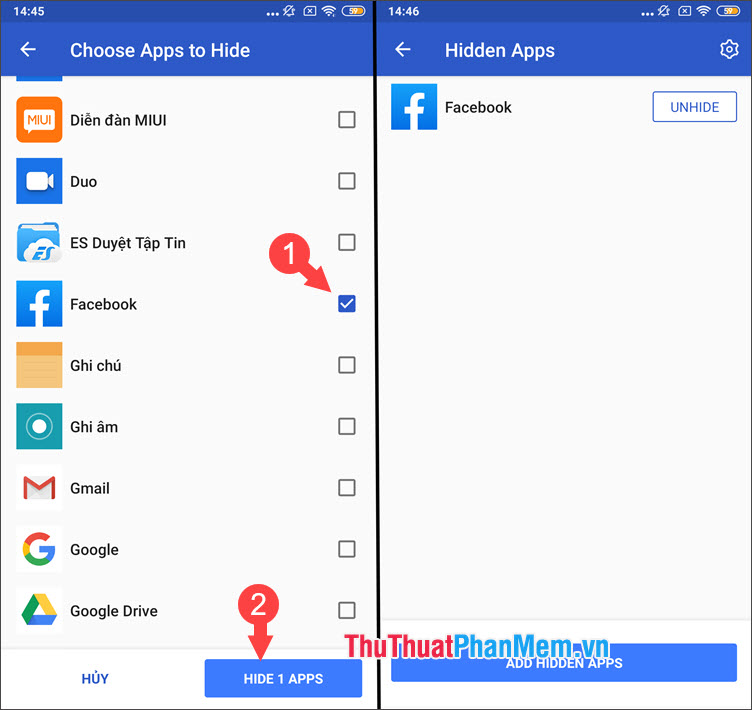
Với hướng dẫn ẩn ứng dụng trên điện thoại Android trong bài viết, chúng ta có thể dễ dàng “cất giấu” những thông tin cá nhân, ứng dụng quan trọng mà không lo bị người lạ “dòm ngó”. Chúc các bạn thành công!
Trên điện thoại Android, việc ẩn ứng dụng là một cách hiệu quả để bảo vệ sự riêng tư của người dùng. Tuy nhiên, việc ẩn ứng dụng không phải là một giải pháp hoàn hảo cho vấn đề này. Người dùng cần nhớ rằng ẩn ứng dụng chỉ là cách tạm thời để giấu đi các ứng dụng không muốn hiển thị trên màn hình chính. Để đảm bảo an toàn tuyệt đối cho thông tin cá nhân của mình, người dùng cần hết sức cẩn trọng trong việc sử dụng điện thoại và các ứng dụng trên nó.
Cảm ơn bạn đã xem bài viết Cách ẩn ứng dụng trên điện thoại Android để tránh bị tiết lộ tại Pgdphurieng.edu.vn bạn có thể bình luận, xem thêm các bài viết liên quan ở phía dưới và mong rằng sẽ giúp ích cho bạn những thông tin thú vị.
Nguồn: https://thuthuatphanmem.vn/cach-an-ung-dung-bat-ky-tren-dien-thoai-android-de-tranh-bi-lo/
Từ Khoá Tìm Kiếm Liên Quan:
1. Ẩn ứng dụng Android
2. Cách ẩn ứng dụng trên điện thoại
3. Tránh bị tiết lộ ứng dụng trên Android
4. Cách ẩn ứng dụng trên Android mà không cần root
5. Làm thế nào để ẩn ứng dụng trên điện thoại Android
6. Ứng dụng ẩn trên Android
7. Các phần mềm ẩn ứng dụng trên Android
8. Ẩn ứng dụng và tài khoản trên Android
9. Cách ẩn ứng dụng trên điện thoại Android để bảo vệ quyền riêng tư
10. Cách bảo vệ thông tin cá nhân trên điện thoại Android



